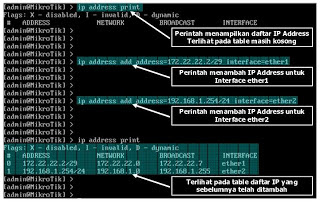Langkah pertama
IP Modem 1 192.168.1.1
IP Modem 2 192.168.2.1
colokkan modem 1 pada ether1
colokkan modem 2 pada ether2
colokkan yang dari hub pada ether3
posisi dial PPOE dari modem
--------------------------------------------------------------------------
Pada mikrotik
buka pada winbox.
muncul baru pertama kali remove all configuration
--------------------------------------------------------------------------
Add IP Address masing-masing ethernet:
/ip address
add address=192.168.1.2/24 network=192.168.1.0 broadcast=192.168.1.255 interface=Speedy1
add address=192.168.2.2/24 network=192.168.2.0 broadcast=192.168.2.255 interface=speedy2
add address=192.168.0.1/24 network=192.168.0.0 broadcast=192.168.0.255 interface=Local
Set IP Routes:
/ip Routes
add dst-address=0.0.0.0/0 gateway=192.168.1.1 mark=speedy1
add dst-address=0.0.0.0/0 gateway=192.168.2.1 mark=speedy2
Set Mangle untuk load balancing:
/ip firewall mangle
add chain=prerouting action=mark-connection new-connection-mark=speedy1 passthrough=yes connection-state=new in-interface=Local extra-nth=2,1
add chain=prerouting action=mark-routing new-routing-mark=speedy1 passthrough=no in-interface=Local connection-mark=speedy1
add chain=prerouting action=mark-connection new-connection-mark=speedy2 passthrough=yes connection-state=new in-interface=Local extra-nth=2,2
add chain=prerouting action=mark-routing new-routing-mark=speedy2 passthrough=no in-interface=Local connection-mark=speedy2
Set NAT untuk load balancing:
/ip firewall Nat
add chain=srcnat action=masquerade
atau
/ip firewall Nat
add chain=srcnat out-interface=speedy1 action=masquerade
add chain=srcnat out-interface=speedy2 action=masquerade
Jika ingin memakai squid (ubuntu, debian, freeBSD, dll), berikut isi squid confignya:
http_port 3128 transparent
icp_port 3130
tcp_outgoing_address 0.0.0.0
udp_incoming_address 0.0.0.0
udp_outgoing_address 0.0.0.0
cache_mem 32 MB
cache_dir ufs /cache 30000 16 256
cache_access_log /var/log/squid/access.log
cache_log /var/log/squid/cache.log
cache_store_log none
client_netmask 255.255.255.0
unlinkd_program /usr/lib/squid/unlinkd
dns_nameservers 202.134.0.155 203.130.196.5 202.134.1.10
refresh_pattern ^ftp: 10080 95% 241920 reload-into-ims override-lastmod
refresh_pattern . 180 95% 120960 reload-into-ims override-lastmod
refresh_pattern .gif 4320 50% 43200
refresh_pattern .jpg 4320 50% 43200
refresh_pattern .tif 4320 50% 43200
refresh_pattern .png 4320 50% 43200
refresh_pattern ^http://mail.yahoo.com/.* 720 100% 4320
refresh_pattern ^http://mail.google.com/.* 720 100% 4320
refresh_pattern ^http://*.yahoo.*/.* 720 100% 4320
refresh_pattern ^http://*.friendster.*/.* 720 100% 4320
refresh_pattern ^http://*.facebook.*/.* 720 100% 4320
refresh_pattern ^http://*.detik.*/.* 720 100% 4320
refresh_pattern ^http://*.detiknews.*/.* 720 100% 4320
refresh_pattern ^http://*.detikfinance.*/.* 720 100% 4320
refresh_pattern ^http://*.detikhot.*/.* 720 100% 4320
refresh_pattern ^http://*.detikinet.*/.* 720 100% 4320
refresh_pattern ^http://*.detiksport.*/.* 720 100% 4320
refresh_pattern ^http://*.detikoto.*/.* 720 100% 4320
refresh_pattern ^http://*.detikfood.*/.* 720 100% 4320
refresh_pattern ^http://*.detikfoto.*/.* 720 100% 4320
refresh_pattern ^http://*.kompas.*/.* 720 100% 4320
refresh_pattern ^http://*.okezone.*/.* 720 100% 4320
refresh_pattern ^http://*.google.*/.* 720 100% 4320
refresh_pattern ^http://*.youtube.*/.* 720 100% 4320
refresh_pattern ^ftp: 10080 95% 241920 reload-into-ims override-lastmod
refresh_pattern . 180 95% 120960 reload-into-ims override-lastmod
refresh_pattern -i \.gz$ 10080 90% 999999 override-expire override-lastmod reload-into-ims ignore-reload
refresh_pattern -i \.cab$ 10080 90% 999999 override-expire override-lastmod reload-into-ims ignore-reload
refresh_pattern -i \.bzip2$ 10080 90% 999999 override-expire override-lastmod reload-into-ims ignore-reload
refresh_pattern -i \.bz2$ 10080 90% 999999 override-expire override-lastmod reload-into-ims ignore-reload
refresh_pattern -i \.gz2$ 10080 90% 999999 override-expire override-lastmod reload-into-ims ignore-reload
refresh_pattern -i \.tgz$ 10080 90% 999999 override-expire override-lastmod reload-into-ims ignore-reload
refresh_pattern -i \.tar.gz$ 10080 90% 999999 override-expire override-lastmod reload-into-ims ignore-reload
refresh_pattern -i \.zip$ 10080 90% 999999 override-expire override-lastmod reload-into-ims ignore-reload
refresh_pattern -i \.rar$ 1008000 90% 99999999 override-expire override-lastmod reload-into-ims ignore-reload
refresh_pattern -i \.tar$ 10080 90% 999999 override-expire override-lastmod reload-into-ims ignore-reload
refresh_pattern -i \.ace$ 10080 90% 999999 override-expire override-lastmod reload-into-ims ignore-reload
refresh_pattern -i \.7z$ 10080 90% 999999 override-expire override-lastmod reload-into-ims ignore-reload
# documents
refresh_pattern -i \.xls$ 10080 90% 999999 override-expire override-lastmod reload-into-ims ignore-reload
refresh_pattern -i \.doc$ 10080 90% 999999 override-expire override-lastmod reload-into-ims ignore-reload
refresh_pattern -i \.xlsx$ 10080 90% 999999 override-expire override-lastmod reload-into-ims ignore-reload
refresh_pattern -i \.docx$ 10080 90% 999999 override-expire override-lastmod reload-into-ims ignore-reload
refresh_pattern -i \.pdf$ 10080 90% 999999 override-expire override-lastmod reload-into-ims ignore-reload
refresh_pattern -i \.ppt$ 10080 90% 999999 override-expire override-lastmod reload-into-ims ignore-reload
refresh_pattern -i \.pptx$ 10080 90% 999999 override-expire override-lastmod reload-into-ims ignore-reload
refresh_pattern -i \.rtf\?$ 10080 90% 999999 override-expire override-lastmod reload-into-ims ignore-reload
# multimedia
refresh_pattern -i \.mid$ 10080 90% 999999 override-expire override-lastmod reload-into-ims ignore-reload
refresh_pattern -i \.wav$ 10080 90% 999999 override-expire override-lastmod reload-into-ims ignore-reload
refresh_pattern -i \.viv$ 10080 90% 999999 override-expire override-lastmod reload-into-ims ignore-reload
refresh_pattern -i \.mpg$ 10080 90% 999999 override-expire override-lastmod reload-into-ims ignore-reload
refresh_pattern -i \.mov$ 10080 90% 999999 override-expire override-lastmod reload-into-ims ignore-reload
refresh_pattern -i \.avi$ 10080 90% 999999 override-expire override-lastmod reload-into-ims ignore-reload
refresh_pattern -i \.asf$ 10080 90% 999999 override-expire override-lastmod reload-into-ims ignore-reload
refresh_pattern -i \.qt$ 10080 90% 999999 override-expire override-lastmod reload-into-ims ignore-reload
refresh_pattern -i \.rm$ 10080 90% 999999 override-expire override-lastmod reload-into-ims ignore-reload
refresh_pattern -i \.rmvb$ 10080 90% 999999 override-expire override-lastmod reload-into-ims ignore-reload
refresh_pattern -i \.mpeg$ 10080 90% 999999 override-expire override-lastmod reload-into-ims ignore-reload
refresh_pattern -i \.wmp$ 10080 90% 999999 override-expire override-lastmod reload-into-ims ignore-reload
refresh_pattern -i \.3gp$ 10080 90% 999999 override-expire override-lastmod reload-into-ims ignore-reload
refresh_pattern -i \.mp3$ 10080 90% 999999 override-expire override-lastmod reload-into-ims ignore-reload
refresh_pattern -i \.mp4$ 10080 90% 999999 override-expire override-lastmod reload-into-ims ignore-reload
# images
refresh_pattern -i \.gif$ 10080 90% 999999 override-expire override-lastmod reload-into-ims ignore-reload
refresh_pattern -i \.jpg$ 10080 90% 999999 override-expire override-lastmod reload-into-ims ignore-reload
refresh_pattern -i \.png$ 10080 90% 999999 override-expire override-lastmod reload-into-ims ignore-reload
refresh_pattern -i \.jpeg$ 10080 90% 999999 override-expire override-lastmod reload-into-ims ignore-reload
refresh_pattern -i \.bmp$ 10080 90% 999999 override-expire override-lastmod reload-into-ims ignore-reload
refresh_pattern -i \.psd$ 10080 90% 999999 override-expire override-lastmod reload-into-ims ignore-reload
refresh_pattern -i \.ad$ 10080 90% 999999 override-expire override-lastmod reload-into-ims ignore-reload
refresh_pattern -i \.gif\?$ 10080 90% 999999 override-expire override-lastmod reload-into-ims ignore-reload
refresh_pattern -i \.jpg\?$ 10080 90% 999999 override-expire override-lastmod reload-into-ims ignore-reload
refresh_pattern -i \.png\?$ 10080 90% 999999 override-expire override-lastmod reload-into-ims ignore-reload
refresh_pattern -i \.jpeg\?$ 10080 90% 999999 override-expire override-lastmod reload-into-ims ignore-reload
refresh_pattern -i \.psd\?$ 10080 90% 999999 override-expire override-lastmod reload-into-ims ignore-reload
# application
refresh_pattern -i \.deb$ 10080 90% 999999 override-expire override-lastmod reload-into-ims ignore-reload
refresh_pattern -i \.rpm$ 10080 90% 999999 override-expire override-lastmod reload-into-ims ignore-reload
refresh_pattern -i \.msi$ 10080 90% 999999 override-expire override-lastmod reload-into-ims ignore-reload
refresh_pattern -i \.exe$ 10080 90% 999999 override-expire override-lastmod reload-into-ims ignore-reload
refresh_pattern -i \.dmg$ 10080 90% 999999 override-expire override-lastmod reload-into-ims ignore-reload
# misc
refresh_pattern -i \.dat$ 10080 90% 999999 override-expire override-lastmod reload-into-ims ignore-reload
refresh_pattern -i \.qtm$ 10080 90% 999999 override-expire override-lastmod reload-into-ims ignore-reload
# itunes
refresh_pattern -i \.m4p$ 10080 90% 999999 override-expire override-lastmod reload-into-ims ignore-reload
refresh_pattern -i \.mpa$ 10080 90% 999999 override-expire override-lastmod reload-into-ims ignore-reload
refresh_pattern ^ftp: 1440 20% 10080
refresh_pattern ^gopher: 1440 0% 1440
refresh_pattern -i (/cgi-bin/|\?) 0 0% 0
refresh_pattern \? 0 20% 4320
refresh_pattern . 0 20% 4320
refresh_pattern -i \.(jp(e?g|e|2)|gif|png|tiff?|bmp|ico|flv)(\?|$) 161280 3000% 525948 override-expire reload-into-ims
refresh_pattern ^http://mail.yahoo.com/.* 720 100% 4320
refresh_pattern ^http://*.yahoo.*/.* 720 100% 4320
refresh_pattern ^http://*.yimg.*/.* 720 100% 4320
refresh_pattern ^http://*.gmail.*/.* 720 100% 4320
refresh_pattern ^http://*.google.*/.* 720 100% 4320
refresh_pattern ^http://*.akamai.*/.* 720 100% 4320
refresh_pattern ^http://*.windowsmedia.*/.* 720 100% 4320
refresh_pattern ^http://*.googlesyndication.*/.* 720 100% 4320
refresh_pattern ^http://*.plasa.*/.* 720 100% 4320
refresh_pattern ^http://*.telkom.*/.* 720 100% 4320
refresh_pattern ^ftp: 10080 95% 40320 reload-into-ims override-lastmod
refresh_pattern . 0 20% 4320 reload-into-ims override-lastmod
redirect_rewrites_host_header off
acl all src 0.0.0.0/0.0.0.0
acl manager proto cache_object
acl localhost src 127.0.0.1/255.255.255.255
acl SSL_ports port 443 563
acl Safe_ports port 80 21 443 563 70 210 1025-65535
acl Safe_ports port 280
# http-mgmt
acl Safe_ports port 488
# gss-http
acl Safe_ports port 591
# filemaker
acl Safe_ports port 777
acl CONNECT method CONNECT
acl warnet src 192.168.0.0/255.255.255.0
acl hotspot src 10.10.10.0/255.255.255.0
acl proxy src 192.168.3.0/255.255.255.0
acl modem1 src 192.168.1.0/255.255.255.0
acl modem2 src 192.168.2.0/255.255.255.0
#acl udinc src 192.168.0.60/255.255.255.0
http_access allow manager
http_access allow localhost
http_access allow modem1
http_access allow modem2
http_access allow warnet
http_access allow hotspot
http_access allow proxy
http_access deny !Safe_ports
http_access deny CONNECT !SSL_ports
http_access deny all
http_reply_access allow all
ignore_unknown_nameservers on
cache_replacement_policy heap LFUDA
memory_replacement_policy heap GDSF
ipcache_size 4096
ipcache_low 98
ipcache_high 99
quick_abort_min 0
quick_abort_max 0
quick_abort_pct 75
fqdncache_size 4096
shutdown_lifetime 10 seconds
memory_pools off
buffered_logs off
log_icp_queries off
logfile_rotate 1
log_fqdn off
forwarded_for off
icp_hit_stale on
query_icmp on
reload_into_ims on
emulate_httpd_log off
negative_ttl 2 minutes
pipeline_prefetch on
vary_ignore_expire on
half_closed_clients off
high_page_fault_warning 2
nonhierarchical_direct on
prefer_direct off
cache_mgr justsonix@gmail.com
cache_effective_user squid
cache_effective_group squid
visible_hostname paus.net.id
Informasi sebagai tambahan:
squid@paus:~$ squidclient mgr:info
HTTP/1.0 200 OK
Server: squid/2.7.STABLE6
Date: Tue, 19 Jan 2010 16:10:37 GMT
Content-Type: text/plain
Expires: Tue, 19 Jan 2010 16:10:37 GMT
X-Cache: MISS from paus.net.id
X-Cache-Lookup: MISS from paus.net.id:3128
Via: 1.0 paus.net.id:3128 (squid/2.7.STABLE6)
Connection: close
Squid Object Cache: Version 2.7.STABLE6
Start Time: Tue, 19 Jan 2010 08:53:55 GMT
Current Time: Tue, 19 Jan 2010 16:10:37 GMT
Connection information for squid:
Number of clients accessing cache: 18
Number of HTTP requests received: 117725
Number of ICP messages received: 0
Number of ICP messages sent: 0
Number of queued ICP replies: 0
Number of HTCP messages received: 0
Number of HTCP messages sent: 0
Request failure ratio: 0.00
Average HTTP requests per minute since start: 269.6
Average ICP messages per minute since start: 0.0
Select loop called: 1983560 times, 13.210 ms avg
Cache information for squid:
Request Hit Ratios: 5min: 29.2%, 60min: 25.2%
Byte Hit Ratios: 5min: 23.2%, 60min: 22.9%
Request Memory Hit Ratios: 5min: 19.5%, 60min: 10.1%
Request Disk Hit Ratios: 5min: 33.2%, 60min: 44.4%
Storage Swap size: 19945508 KB
Storage Mem size: 32776 KB
Mean Object Size: 17.03 KB
Requests given to unlinkd: 15849
Median Service Times (seconds) 5 min 60 min:
HTTP Requests (All): 1.00114 0.85130
Cache Misses: 1.17732 1.05672
Cache Hits: 0.01847 0.04277
Near Hits: 0.94847 0.85130
Not-Modified Replies: 0.04776 0.00179
DNS Lookups: 0.49613 0.10906
ICP Queries: 0.00000 0.00000
Resource usage for squid:
UP Time: 26202.067 seconds
CPU Time: 485.750 seconds
CPU Usage: 1.85%
CPU Usage, 5 minute avg: 3.26%
CPU Usage, 60 minute avg: 2.23%
Process Data Segment Size via sbrk(): 155400 KB
Maximum Resident Size: 0 KB
Page faults with physical i/o: 9035
Memory usage for squid via mallinfo():
Total space in arena: 155400 KB
Ordinary blocks: 154590 KB 568 blks
Small blocks: 0 KB 0 blks
Holding blocks: 1968 KB 4 blks
Free Small blocks: 0 KB
Free Ordinary blocks: 809 KB
Total in use: 156558 KB 99%
Total free: 809 KB 1%
Total size: 157368 KB
Memory accounted for:
Total accounted: 126924 KB
memPoolAlloc calls: 24365295
memPoolFree calls: 20689920
File descriptor usage for squid:
Maximum number of file descriptors: 1024
Largest file desc currently in use: 225
Number of file desc currently in use: 155
Files queued for open: 0
Available number of file descriptors: 869
Reserved number of file descriptors: 100
Store Disk files open: 12
IO loop method: epoll
Internal Data Structures:
1171801 StoreEntries
7412 StoreEntries with MemObjects
7359 Hot Object Cache Items
1171133 on-disk objects
squid@paus:~$
Informasi tambahan:
System information as of Tue Jan 19 23:10:23 WIT 2010
System load: 0.59 Memory usage: 45% Processes: 107
Usage of /: 57.5% of 35.85GB Swap usage: 12% Users logged in: 1
Graph this data and manage this system at https://landscape.canonical.com/
110 packages can be updated.
50 updates are security updates.
Last login: Tue Jan 19 22:31:47 2010 from 192.168.2.253
Apabila salah satu speedy down, silahkan disable semua mangle.
misalnya speedy2 down silahkan disable gateway yang mengarah speedy2
misalnya speedy1 down silahkan disable gateway yang mengarah speedy1 dan hilangkan routing-mark speedy2.
semoga dapat membantu... terima kasih!!!